- Descripción general del dispositivo Samsung Galaxy S21 Ultra 5G
- Definición de Raíz
- Ventajas del Rooteo
- Pasos para Rootear Galaxy S21 Ultra 5G usando Magisk
- Pasos para crear una imagen de arranque parcheada usando Magisk Manager
- Pasos para instalar el archivo tar de imagen de arranque parcheado en Galaxy S21 Ultra 5G
- Pre requisitos:
- Instrucciones para rootear Galaxy S21 Ultra 5G usando Magisk
- ¿Cómo rootear Samsung Galaxy S21 ultra 5G sin recuperación TWRP?
- ¿Cómo rootear Samsung Galaxy S21 plus con KingoRoot?
- ¿Cómo conectar Samsung Galaxy S21 ultra 5G a la computadora?
- ¿Puede Magisk rootear el Galaxy S21 ultra?
- ¿Cómo habilitar la depuración USB en Samsung Galaxy S21 ultra?
- ¿Cómo usar Magisk para instalar stock ROM en Samsung Galaxy S21 ultra?
- ¿Cómo rootear Samsung Galaxy S21 plus con recuperación TWRP?
- ¿Cómo rootear Samsung Galaxy S21 Ultra con KingoRoot?
- ¿Cómo rootear Samsung Galaxy S21 ultra 5G?
- ¿Cómo instalar TWRP recovery en Samsung Galaxy S21 ultra?
- ¿Es posible rootear Galaxy S21 con Magisk Canary?
- ¿Cómo rootear Samsung Galaxy M21?
- ¿Cómo rootear Samsung Galaxy S21 ultra 5G con KingoRoot?
Samsung Galaxy S21 Ultra es un teléfono Android enorme y potente con algunas mejoras importantes sobre el Galaxy S20 Ultra. El dispositivo viene con una pantalla Dynamic AMOLED 2X de 6.8 pulgadas, cámara Contour Cut y Corning Gorilla Glass Victus. Está alimentado por Qualcomm Snapdragon 888 o Exynos 2100 (Global).
En esta página, lo guiaremos sobre cómo rootear el Samsung Galaxy S21 Ultra 5G sin TWRP Recovery. Para actualizar el archivo de enraizamiento, primero debe desbloquear el cargador de arranque en su dispositivo.
Usaremos Magisk parcheando el archivo de imagen de arranque de Stock ROM y actualizándolo en la partición de arranque del dispositivo. El dispositivo Galaxy S21 Ultra 5G viene con variantes SM-G998B/U. Simplemente siga el artículo completo con todos los requisitos, enlaces de descarga y pasos intermitentes con imágenes.

Para rootear, deberá descargar el archivo de imagen parcheado de Magisk Manager y actualizarlo. Vale la pena mencionar que el cargador de arranque de su dispositivo Galaxy S21 Ultra 5G debe estar desbloqueado al principio. Sin el desbloqueo del cargador de arranque, no es posible habilitar el acceso de root en su teléfono. Al rootear su teléfono, obtendrá un control de superusuario o administrador en su sistema sobre las aplicaciones y subsistemas del sistema.
Descripción general del dispositivo Samsung Galaxy S21 Ultra 5G
El Samsung Galaxy S21 Ultra cuenta con un panel Dynamic AMOLED de 6,8 pulgadas con una frecuencia de actualización de 120 Hz. Tiene una resolución de 1440 x 3200 píxeles y una relación de aspecto de 20:9. El brillo también es bastante alto, con un brillo máximo máximo que alcanza los 1500 nits, lo que hace que la visibilidad al aire libre no sea un problema. En cuanto a la protección, contamos con la mejor protección Gorilla Glass Victus de la industria en el S21+, y también contamos con la certificación HDR10+ para reproducción de video HDR.
anuncios
Para potencia de procesamiento, tenemos Qualcomm Snapdragon 888 para el mercado chino y estadounidense, mientras que el resto del mundo obtiene el chipset Exynos 2100. Ambos procesadores se basan en un proceso de fabricación de 5 nm.El Snapdragon 888 es un procesador de ocho núcleos que consta de un núcleo Kryo 680 con frecuencia de 2,84 GHz, 3 núcleos Kryo 680 con frecuencia de 2,42 GHz y cuatro núcleos Kryo 680 con frecuencia de 1,8 GHz. El Exynos 2100 también es un procesador de ocho núcleos con un núcleo Cortex-X1 a 2,9 GHz, tres núcleos Cortex-A78 a 2,8 GHz y cuatro núcleos Cortex-A55 a 2,2 GHz.
En cuanto a la óptica, tenemos una configuración de cuatro cámaras en la parte trasera y una sola cámara de megapíxeles en la parte delantera. La configuración de cuatro cámaras consta de un sensor principal de 108MP emparejado con una lente f/1.8, un teleobjetivo periscópico de 10MP emparejado con una lente f/4.9, un sensor de telefoto de 10MP emparejado con una lente f/2.4 y un sensor ultra ancho de 12MP emparejado. con una lente f/2.2. La configuración trasera es capaz de capturar videos de 8K a 24 fps. También disponemos de grabación de sonido estéreo y grabación de vídeo HDR10+. Al frente, tenemos una lente de 40MP combinada con una lente f/2.2. Esto es capaz de capturar videos 4K a 60 fps.
Anuncio publicitario
El teléfono inteligente está disponible en tres opciones de almacenamiento: 12 GB de RAM con 128 GB de almacenamiento interno, 12 GB de RAM con 256 GB de almacenamiento interno y 16 GB de RAM con 512 GB de almacenamiento interno. La mejor opción es definitivamente una exageración para un teléfono inteligente. El teléfono viene con Android 11 listo para usar, con OneUI 3.1 ejecutándose en la parte superior. En cuanto a conectividad tenemos Wi-Fi 802.11 a/b/g/n/ac/6, Bluetooth 5.2, GPS, NFC y USB Type-C 3.2.
Para los sensores, tenemos el sensor ultrasónico de huellas dactilares debajo de la pantalla, el acelerómetro, el giroscopio, la proximidad, la brújula y el barómetro. Una vez más, tenemos Samsung DeX exclusivo de Samsung, Samsung Wireless DeX, comando y dictado de lenguaje natural Bixby, y Samsung Pay con el S21 Ultra también, al igual que el S21+. El teléfono inteligente está disponible en cinco opciones de color: Phantom Black, Phantom Silver, Phantom Titanium, Phantom Navy y Phantom Brown. La variante básica del Samsung Galaxy S21 Ultra comienza desde 105.999 INR o 1.178,95 USD.
anuncios
Definición de Raíz
El enraizamiento de teléfonos inteligentes es como liberar el dispositivo para obtener acceso de administrador sobre el subsistema, las aplicaciones del sistema, el directorio raíz del dispositivo y más. Le dará el control de superusuario para usar su dispositivo en un subsistema de Android. Después de rootear un dispositivo, el usuario puede eliminar, editar o cambiar los archivos o la configuración del sistema fácilmente. Los usuarios rooteados también pueden aumentar o disminuir el rendimiento del sistema, el rendimiento de la batería, etc.
Principalmente, el proceso de enraizamiento será útil si está utilizando ROM personalizadas de terceros. Esto aumentará la accesibilidad en mayor medida. Aunque a veces el enrutamiento incorrecto puede bloquear su dispositivo o anular la garantía de su dispositivo también (si corresponde). Más comúnmente, las personas usan el enraizamiento para cambiar temas, íconos, fuentes, instalar otros archivos mod, ajustar la configuración de Android para cambios visuales, etc.
Además, un usuario de dispositivo rooteado también puede modificar el panel de notificaciones, la interfaz de usuario del sistema, los cambios de color de acento, instalar módulos Xposed, cambios en la pantalla de bloqueo, widgets, mejoras de la cámara y más.
anuncios
Ventajas del Rooteo
- Puede obtener acceso a todos los archivos en su Galaxy S21 Ultra 5G, incluso los archivos presentes en el directorio raíz de su teléfono.
- Puede aumentar el rendimiento de su dispositivo mediante el overclocking.
- Al rootear, puede aumentar la duración de la batería al desbloquear el dispositivo.
- Instale el marco Xposed y el soporte del módulo Xposed.
- Desinstale Bloatware en Galaxy S21 Ultra 5G.
- Puede bloquear anuncios en cualquier aplicación como YouTube, navegador.
- Al rootear su dispositivo, puede ver, editar o eliminar cualquier archivo del sistema dentro del directorio raíz.
Pasos para Rootear Galaxy S21 Ultra 5G usando Magisk
Antes de iniciar el proceso de enraizamiento, asegúrese de desbloquear el gestor de arranque del dispositivo al principio. Luego puedes continuar con los siguientes pasos.
Una vez que haya descargado el archivo de firmware exacto según el número de modelo de su dispositivo, puede extraer el archivo boot.img para parchearlo a través de la aplicación Magisk Manager.
Guía para extraer el archivo de imagen de arranque y cambiar el nombre a archivo .tar
Pasos para crear una imagen de arranque parcheada usando Magisk Manager
- Primero, descargue e instale la última aplicación Magisk Manager.
- A continuación, conecte su dispositivo a la PC a través del cable USB.
- Copie solo el archivo boot.img de la carpeta extraída al almacenamiento de su dispositivo.
- Ahora, abra la aplicación Magisk Manager y seleccione INSTALAR EN PC y elija instalar de nuevo.
- Luego toca “Archivo de imagen de arranque de parches”.

- Vaya al almacenamiento interno y seleccione la imagen de inicio de su dispositivo que movió anteriormente.
- Ahora, espere a que Magisk comience a parchear la imagen de arranque.
- Una vez parcheada la imagen de arranque, copie la “patched_boot.img” desde el almacenamiento interno y reemplácelo en la misma carpeta ROM extraída en su PC.
Ahora, siga el segundo paso para actualizar el archivo de imagen de arranque parcheado.
- La herramienta flash Odin acepta archivos en formato .tar. Entonces, debe usar 7zip y archivarlo en formato .tar. Incluso puede cambiar el nombre del archivo como boot.img.tar como se muestra en la siguiente captura de pantalla.

Pasos para instalar el archivo tar de imagen de arranque parcheado en Galaxy S21 Ultra 5G
Ahora, siga el método final o segundo para instalar el archivo de imagen de arranque parcheado en su teléfono Galaxy. Pero primero, sigue los requisitos.
Pre requisitos:
- ROM compatible con: Solo modelo Samsung Galaxy S21 Ultra 5G. No lo intentes en otros dispositivos.
- Mantenga la batería de su dispositivo cargada hasta un 60% al menos antes de hacer cualquier cosa.
- Realice una copia de seguridad completa sin la raíz del almacenamiento interno del dispositivo.
- Se requiere una PC o computadora portátil con Windows y un cable USB.
- Descargue la última herramienta ODIN e instálela en su computadora.
- Descargue e instale los últimos controladores USB de Samsung en su computadora.
- Copie el archivo de imagen de arranque parcheado en el directorio ADB & Fastboot.
Instrucciones para rootear Galaxy S21 Ultra 5G usando Magisk
Después de seguir los requisitos previos y desbloquear el gestor de arranque, para rootear Galaxy S21 Ultra 5G usando Magisk, echemos un vistazo a los pasos de rooteo.
- Primero, reinicie su dispositivo en modo de descarga.
- Ahora, conecte su teléfono a la PC a través de un cable USB.
- Una vez que esté conectado, ahora abra el descargado ODIN.exe expediente.

- Cuando conectes el cable USB verás un cartel azul en Odin.

- Ahora, cargue el archivo boot.tar parcheado en el punto de acceso sección.
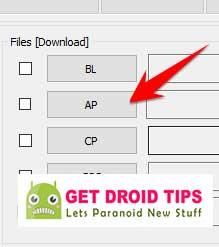
- Vaya a Opción y vea si el Reinicio automático y Tiempo de reinicio F seleccionado o no). Si no es así, seleccione estos dos. no seleccionar volver a particionar.
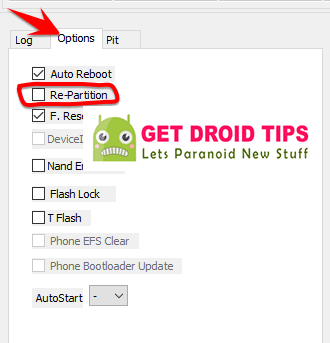
- Ahora, toca el comienzo botón para rootear su dispositivo.
- Su dispositivo se reiniciará cuando se complete el proceso.
- Luego espere unos minutos. El primer arranque llevará algún tiempo.
- Estás listo. ¡Disfrutar!
Suponemos que esta guía es realmente útil para usted y que ha rooteado con éxito su dispositivo Samsung Galaxy S21 Ultra 5G utilizando Magisk. En caso de cualquier problema, háganoslo saber por correo electrónico a [email protected].
Preguntas más frecuentes
¿Cómo rootear Samsung Galaxy S21 ultra 5G sin recuperación TWRP?
En esta página, lo guiaremos sobre cómo rootear el Samsung Galaxy S21 Ultra 5G sin TWRP Recovery. Para actualizar el archivo de enraizamiento, primero debe desbloquear el cargador de arranque en su dispositivo. Usaremos Magisk parcheando el archivo de imagen de arranque de Stock ROM y actualizándolo en la partición de arranque del dispositivo.
¿Cómo rootear Samsung Galaxy S21 plus con KingoRoot?
Primero descargue la aplicación KingoRoot e instálela en Samsung Galaxy S21 Plus. Asegúrese de habilitar la opción “Fuentes desconocidas”. Abra la aplicación y toque One Click Root, luego toque confirmar. Deje que se complete el proceso de enraizamiento.
¿Cómo conectar Samsung Galaxy S21 ultra 5G a la computadora?
Para conectar su dispositivo Samsung Galaxy S21 Ultra 5G a la computadora, debe asegurarse de tener el cable de datos original y los últimos controladores de teléfono Android instalados para su PC con Windows. Puede descargar los controladores más recientes desde el dispositivo del fabricante de su dispositivo.
¿Puede Magisk rootear el Galaxy S21 ultra?
El desarrollador y colaborador reconocido senior de XDA topjohnwu, el desarrollador detrás de Magisk, ha logrado rootear con éxito las variantes Exynos y Snapdragon de los dispositivos Galaxy S21.El desarrollador anunció lo mismo en un tweet reciente, que incluye una captura de pantalla que muestra un Galaxy S21 Ultra rooteado con Magisk.
¿Cómo habilitar la depuración USB en Samsung Galaxy S21 ultra?
Habilite la depuración USB en Samsung Galaxy S21 Ultra. Para hacer eso, vaya a Configuración → Opciones de desarrollador → Habilitar depuración USB. Conecte su teléfono inteligente a su PC mediante un cable USB. En la pantalla de su computadora, haga clic en el dispositivo Conectar.
¿Cómo usar Magisk para instalar stock ROM en Samsung Galaxy S21 ultra?
Usaremos Magisk parcheando el archivo de imagen de arranque de Stock ROM y actualizándolo en la partición de arranque del dispositivo. El dispositivo Galaxy S21 Ultra 5G viene con variantes SM-G998B/U. Simplemente siga el artículo completo con todos los requisitos, enlaces de descarga y pasos intermitentes con imágenes.
¿Cómo rootear Samsung Galaxy S21 plus con recuperación TWRP?
Ahora inicie Samsung Galaxy S21 Plus en modo de recuperación presionando Subir volumen + Botón de encendido al mismo tiempo. Una vez que esté en TWRP Recovery, vaya a Instalar → Seleccione el archivo Magisk Zip → Deslice para instalar. Espere hasta que se complete el proceso de flasheo. Después de eso, reinicie su dispositivo. Eso es todo, su Samsung Galaxy S21 Plus se ha rooteado con éxito.
¿Cómo rootear Samsung Galaxy S21 Ultra con KingoRoot?
Primero descargue la aplicación KingoRoot e instálela en Samsung Galaxy S21 Ultra. Asegúrese de habilitar la opción “Fuentes desconocidas”. Abra la aplicación y toque One Click Root, luego toque confirmar. Deje que se complete el proceso de enraizamiento.
¿Cómo rootear Samsung Galaxy S21 ultra 5G?
Para rootear, deberá descargar el archivo de imagen parcheado de Magisk Manager y actualizarlo. Vale la pena mencionar que el cargador de arranque de su dispositivo Galaxy S21 Ultra 5G debe estar desbloqueado al principio. Sin el desbloqueo del cargador de arranque, no es posible habilitar el acceso de root en su teléfono.
¿Cómo instalar TWRP recovery en Samsung Galaxy S21 ultra?
Ahora inicie Samsung Galaxy S21 Ultra en modo de recuperación presionando Subir volumen + Botón de encendido al mismo tiempo.Una vez que esté en TWRP Recovery, vaya a Instalar → Seleccione el archivo Magisk Zip → Deslice para instalar. Espere hasta que se complete el proceso de flasheo.
¿Es posible rootear Galaxy S21 con Magisk Canary?
Afortunadamente, ahora puedes hacer exactamente eso con la última versión de Magisk Canary. El desarrollador y colaborador reconocido senior de XDA topjohnwu, el desarrollador detrás de Magisk, ha logrado rootear con éxito las variantes Exynos y Snapdragon de los dispositivos Galaxy S21.
¿Cómo rootear Samsung Galaxy M21?
Ahora inicie Samsung Galaxy M21 en modo de recuperación presionando Subir volumen + Botón de encendido al mismo tiempo. Una vez que esté en TWRP Recovery, vaya a Instalar → Seleccione el archivo Magisk Zip → Deslice para instalar. Espere hasta que se complete el proceso de flasheo. Después de eso, reinicie su dispositivo. Eso es todo, su Samsung Galaxy M21 se ha rooteado con éxito.
¿Cómo rootear Samsung Galaxy S21 ultra 5G con KingoRoot?
Abra el software KingoRoot desde el escritorio y luego conecte el Samsung Galaxy S21 Ultra 5G a la computadora mediante un cable USB. Si aparece algún mensaje en la pantalla, toque Aceptar. Una vez que el software reconozca el dispositivo, simplemente toque Rootear. Tomará alrededor de 5 a 7 minutos finalizar el proceso de enraizamiento, y luego el teléfono se reiniciará automáticamente.
